כיצד להפעיל את Crunchyroll בכל מכשיר
Miscellanea / / June 11, 2022
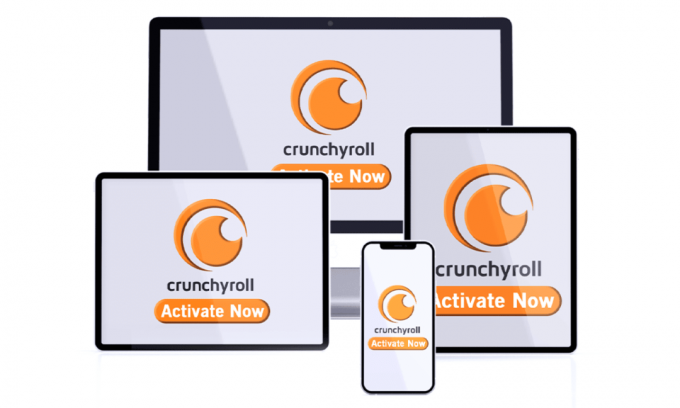
Crunchyroll היא אחת מאפליקציות המנגה והאנימה הפופולריות והאהובות ביותר על ידי משתמשים. אם כבר ניסית להפעיל את Crunchyroll במכשיר כלשהו, היית מבולבל מקוד ההפעלה של Crunchyroll המוצג על המסך. ייתכן שתראה הודעה שאומרת להתחבר בדף ההפעלה של Crunchyroll על המסך. אם כן, אז אתה כבר באמצע תהליך ההפעלה. עם זאת, אם אתה בתחילת התהליך ותוהה כיצד להמשיך הלאה, אתה יכול להשתמש במאמר כדי לעשות את אותו הדבר.

תוכן
- כיצד להפעיל את Crunchyroll בכל מכשיר
- 1. סמארטפונים
- אפשרות I: באנדרואיד
- אפשרות II: ב-iOS
- 2. טלויזיה חכמה
- אפשרות I: ב-Apple TV
- אפשרות שנייה: ב- Amazon Fire TV
- 3. נגן מדיה חכם
- אפשרות I: במכשיר Roku
- אפשרות שנייה: ב-Chromecast
- 4. קונסולת משחק
- אפשרות I: ב-Wii U Nintendo Gaming Console
- אפשרות II: ב-Xbox Series
- 5. פלייסטיישן
כיצד להפעיל את Crunchyroll בכל מכשיר
ה-Crunchyroll היא אפליקציה שמזרימה את תוכן האנימה ואהובה על כל המשתמשים. ייתכן שתצטרך להשתמש בחיבור VPN אם אתה מזרים תוכן אנימה מחוץ לארה"ב. ישנם שני סוגים עיקריים של חשבונות שניתן ליצור באפליקציית Crunchyroll לשימוש באפליקציית Crunchyroll. ה חינם חשבון מאפשר לך לצפות בתוכן האנימה אך מגיע עם מודעות פולשניות רבות. אתה יכול גם להזרים את הסימולקאסט החדש או את פרקי השידור הסימולטניים שבוע לאחר הבכורה. כאשר המשתמש מנסה להפעיל את Crunchyroll במכשיר כלשהו, הוא יתקל בדף ההפעלה. ה
פּרֶמיָה לחשבון יש שלושה סוגים של חשבונות וכולם מגיעים עם היתרונות הנפוצים של סטרימינג ללא פרסומות וגישה לספריית Crunchyroll.1. חשבון מעריץ
- מחיר המנוי לחשבון האוהד הוא $ 7.99 לחודש.
- אתה מקבל גישה ל 1000כותרים ו-30000 פרקים של תוכן האנימה ותוכלו לצפות בפרקי הסימולקאסט ביום המשודר.
2. חשבון מגה מעריץ
- מחיר המנוי של חשבון Mega Fan הוא $ 9.99 לחודש.
- זה מאפשר לך להציג את תוכן האנימה שהורדת ב במצב לא מקוון מצב.
- זה מתיר 4 במקבילנְהִירָה ומספק א $ 15.00 הנחה על קנייה של $ 100.00 כל 3 חודשים.
3. חשבון מעריץ אולטימטיבי
- מחיר המנוי של חשבון Mega Fan הוא $ 14.99 לחודש.
- זה מתיר 6 במקבילנְהִירָה ומספק א $ 25.00 הנחה על קנייה של $ 100.00 כל 3 חודשים.
- אתה מקבל א תיק סוואג של חבר אוהד ולקבל גישה ל סחורה בלעדית על הספרייה.
ניתן להפעיל את המכשירים הבאים בכמה לחיצות על המסך וניתן להפעיל את האפליקציה בקלות ללא כל מכשיר עזר.
הערה: אם אתה תקוע במסך קוד ההפעלה של Crunchyroll, אתה צריך להתחבר ב- דף הפעלת Crunchyroll כדי להפעיל את אפליקציית Crunchyroll.
1. סמארטפונים
השיטה להפעלת אפליקציית Crunchyroll בטלפון החכם שלך נידונה בסעיף זה. זוהי השיטה הקלה ביותר ואתה יכול לבצע את השלבים שלהלן כדי להפעיל בקלות את החשבון בטלפון שלך.
אפשרות I: באנדרואיד
כדי להפעיל את Crunchyroll בכל מכשיר, אתה יכול להשתמש בדפדפן הנייד בסמארטפון אנדרואיד שלך והתהליך להפעלת האפליקציה באנדרואיד הוא פשוט.
1. החלק למעלה מלמטה והקש על חנות משחקים אפליקציה בטלפון.

2. השתמש בסרגל החיפוש כדי לחפש את קראנצ'ירול והקש על התוצאה הראשונה.

3. הקש על להתקין כדי להתקין את אפליקציית Crunchyroll בטלפון שלך.

4. לאחר התקנת האפליקציה, הקש על קראנצ'ירול אפליקציה כדי להפעיל את האפליקציה.
5. הקש על התחברות כפתור בדף הבית המוצג.
6. הקלד את אישורי המשתמש במסך הבא והקש על התחברות הלחצן מוצג.
כעת, אתה יכול לראות את הטלפון החכם אנדרואיד מופעל לאחר שהזנת את קוד ההפעלה בשדה הטקסט.
קרא גם:כיצד לחסום מודעות ב- Crunchyroll בחינם
אפשרות II: ב-iOS
השיטה להפעלת אפליקציית Crunchyroll ב-iOS פשוטה וניתן להשתמש בדפדפן הנייד כדי להפעיל את Crunchyroll בכל מכשיר.
1. הקש על חנות אפליקציות במסך הבית.

2. לחפש אחר קראנצ'ירול בשורת החיפוש.
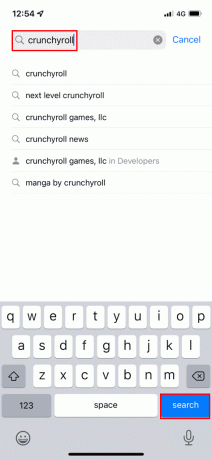
3. לאחר מכן, בחר את האפליקציה והקש על לקבל אפשרות להתקין את אפליקציית Crunchyroll.
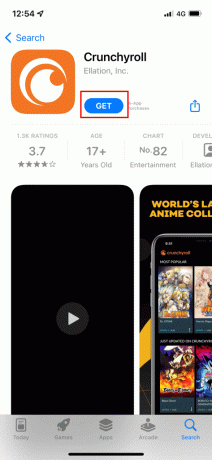
4. לאחר התקנת אפליקציית Crunchyroll, לחץ על בסדר לחצן כדי לספק את ההרשאות הדרושות.
5. כעת, הקש על התחברות אפשרות והזן את אישורי המשתמש כדי להיכנס לחשבון שלך.

כעת, אתה יכול לראות את הסמארטפון של iOS מופעל לאחר שהזנת את קוד ההפעלה בשדה הטקסט.
2. טלויזיה חכמה
הסעיף מציג אותך להפעיל את אפליקציית Crunchyroll בטלוויזיה החכמה שלך. מכיוון שניתן להשתמש בטלוויזיה החכמה להתקנת כל אפליקציה, ניתן להפעיל את האפליקציה בקלות במכשיר.
אפשרות I: ב-Apple TV
התוצאה להפעלת Crunchyroll בכל מכשיר היא תשובה פשוטה ופשוטה אם אתה משתמש ב-Apple TV.
1. היכנס אל שלך חשבון אפל ב-Apple TV שלך, נווט אל בית מסך ובחר את חנות אפליקציות לַחְצָן.
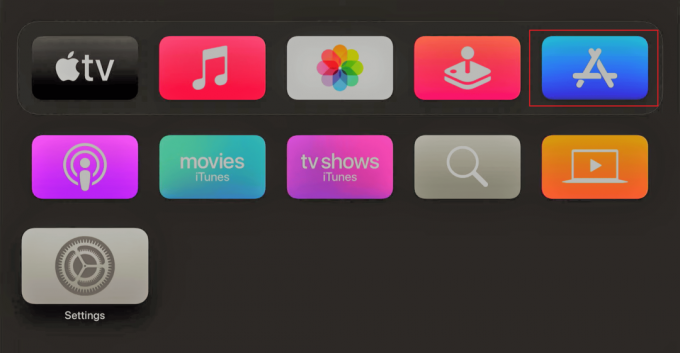
2. בחר את סמל חיפוש בחלק העליון, חפש את קראנצ'ירול ופתח את קראנצ'ירול אפליקציה.

3. לאחר מכן, בחר את לקבל לחצן כדי להתקין את האפליקציה בטלוויזיה שלך.
4. לאחר השלמת ההתקנה, בחר את התחברות אפשרות והזן את אישורי המשתמש כדי להיכנס לחשבון שלך.
כעת, אתה יכול להשתמש באפליקציית Crunchyroll ב-Apple TV שלך לאחר שנכנסת לחשבון שלך.
קרא גם: כיצד לתקן את ה-Crunchyroll לא עובד
אפשרות שנייה: ב- Amazon Fire TV
אם אתה משתמש ב- Amazon Fire TV, תוכל למצוא בקלות את התשובה לשאלה של הפעלת Crunchyroll בכל מכשיר. בצע את השלבים שלהלן כדי להפעיל את האפליקציה ב- Amazon Fire TV שלך.
1. החזק את כפתור בית למשך שלוש שניות בשלט של Amazon Firestick.

2. בחר הגדרות > יישומים כפי שמוצג.

3. נְקִישָׁה חנות אפליקציות כפי שמוצג מודגש.

4. רחף מעל ה- סמל החיפוש במכשיר Firestick שלך.
5. לחפש אחר קראנצ'ירול.
6. לאחר מכן, הורד והתקן את קראנצ'ירול אפליקציה.

7. לאחר התקנת האפליקציה, בחר את ה לִפְתוֹחַ לחצן כדי להפעיל את אפליקציית Crunchyroll.
8. לאחר מכן, בחר את התחברות כפתור בדף הבית של אפליקציית Crunchyroll.
9. הזן את אישורי המשתמש שלך ותוכל להשתמש באפליקציית Crunchyroll ב-Fire TV.
תצטרך להשתמש במחשב שלך כדי להפעיל את אפליקציית Crunchyroll במכשירים הבאים. אתה יכול גם להשתמש בדפדפן הנייד שלך להפעלה.
3. נגן מדיה חכם
אם אתה משתמש בנגן מדיה חכם כדי להשתמש בטלוויזיה שלך כטלוויזיה חכמה, השיטה להפעלת אפליקציית Crunchyroll במכשירים כאלה נידונה בסעיף זה.
אפשרות I: במכשיר Roku
התשובה לשאלה של הפעלת Crunchyroll בכל מכשיר היא קצת יותר ארוכה אם המכשיר הוא מכשיר Roku.
שלב I: השג קוד הפעלה ממכשיר Roku
השלב הראשון הוא להשיג את קוד ההפעלה במכשיר Roku באמצעות השלבים שלהלן.
1. הקש על בית לחצן בשלט של Roku כדי לפתוח את מסך הבית בטלוויזיה שלך.

2. לאחר מכן, בחר את לחפש לשונית ברשימה המוצגת והקלד קראנצ'ירול בסרגל באמצעות המקלדת הוירטואלית.
3. לאחר מכן, פתח את קראנצ'ירול אפליקציה מתוצאת האפליקציה ובחרו את הוסף ערוץ אפשרות באפליקציה.
4. לאחר השלמת ה-Crunchyroll, בחר את עבור לערוץ לשונית ב- בית מסך, והפעל את קראנצ'ירול מהרשימה הזמינה.
5. כעת, בחר את להתחבר אפשרות באפליקציה ושימו לב ל קוד הפעלה על המסך.
שלב ב': הפעלת חשבון דרך PC
השלב הבא הוא להפעיל את חשבון Crunchyroll באמצעות המחשב האישי שלך או דפדפן נייד בטלפון החכם שלך.
1. הקש על מפתח Windows, הקלד גוגל כרום, ולחץ על לִפְתוֹחַ.
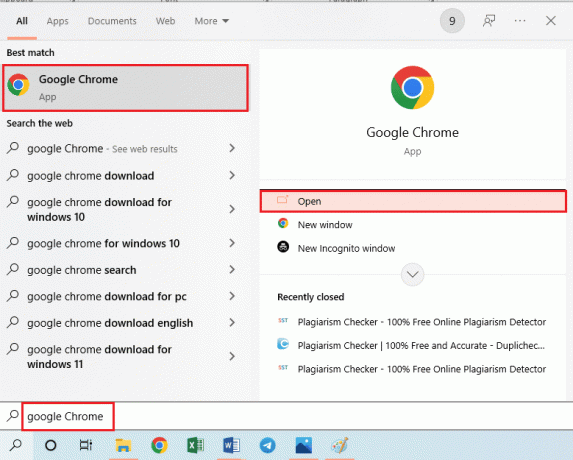
2. פתח את האתר הרשמי של להפעיל את Crunchyroll בדפדפן האינטרנט המוגדר כברירת מחדל.

3. היכנס לחשבון שלך חשבון Crunchyroll באמצעות אישורי הכניסה.
הערה: אתה יכול ליצור חשבון חדש על ידי לחיצה על צור חשבון לַחְצָן.
4. הקלד את קוד ההפעלה ממכשיר Roku ולחץ על קישור התקן לַחְצָן.
כעת, אתה יכול לראות את מכשיר Roku מופעל לאחר שהזנת את קוד ההפעלה בשדה הטקסט. כך תוכלו להפעיל את קוד Crunchyroll ב-Roku.
קרא גם:תקן את Crunchyroll לא עובד ב-Chrome
אפשרות שנייה: ב-Chromecast
אם המכשיר שבו אתה משתמש הוא Chromecast ואתה מחפש את התשובה לשאלה של הפעל את Crunchyroll בכל מכשיר, אתה יכול לבצע את השיטה שלהלן כדי להפעיל בקלות את האפליקציה ב- Chromecast.
1. הפעל את חנות משחקים אפליקציה בטלפון החכם אנדרואיד שלך.
2. השתמש בסרגל החיפוש כדי לחפש את קראנצ'ירול אפליקציה.
3. הקש על להתקין לחצן להתקנת האפליקציה במכשיר.
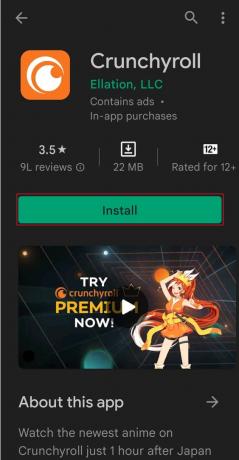
4. חבר את שלך Chromecast המכשיר לאותה רשת כמו הטלפון החכם שלך.
5. הפעל את אפליקציית Crunchyroll והקש על ללהק כפתור בפינה השמאלית העליונה של המסך.
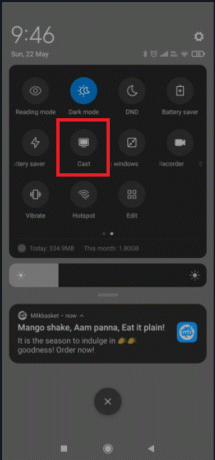
6. בתוך ה התחבר למכשיר חלון, הקש על Chromecast המכשיר ברשימה.
כעת, אתה יכול להשתמש במכשיר Chromecast כדי להזרים את התוכן מאפליקציית Crunchyroll בטלפון שלך.
4. קונסולת משחק
אם אתה משתמש בקונסולת משחקים כלשהי כדי להשתמש באפליקציית Crunchyroll, אתה יכול להשתמש בסעיף זה.
אפשרות I: ב-Wii U Nintendo Gaming Console
ניתן להשתמש בקונסולת המשחקים Wii U Nintendo להפעלת אפליקציית Crunchyroll, והתשובה להפעלת Crunchyroll בכל מכשיר דומה לרוב הקונסולות. הצעד הראשון הוא להשיג את קוד ההפעלה מקונסולת המשחקים על ידי ביצוע השלבים שלהלן.
1. גישה אל Nintendo eShop, השתמש בסרגל החיפוש כדי לחפש את קראנצ'ירול האפליקציה, והורד את האפליקציה בחינם קראנצ'ירול אפליקציה.
2. לאחר התקנת אפליקציית Crunchyroll, הקש על התחברות לשונית בחלונית השמאלית של החלון.
3. שימו לב ל קוד הפעלה מוצג על המסך של מכשיר ה-Wii U.
לאחר מכן, הפעל את קוד Crunchyroll דרך המחשב האישי או הסמארטפון כפי שמוצג לעיל. לאחר מכן, הקלד את קוד ההפעלה מקונסולת המשחקים ולחץ על קישור התקן לַחְצָן. כעת, אתה יכול לראות את קונסולת המשחקים Wii U Nintendo מופעלת לאחר שהזנת את קוד ההפעלה בשדה הטקסט.
אפשרות II: ב-Xbox Series
את התשובה להפעלת Crunchyroll בכל מכשיר ניתן לקבל אם המכשיר שבו אתה משתמש הוא כזה מבין אלה ברשימה כ-Xbox 360, Xbox Series S, Xbox One, Xbox One S, Xbox One X ו-Xbox Series X. באמצעות שלב זה, תוכל להשיג את קוד ההפעלה של אפליקציית Crunchyroll ממכשיר ה-Xbox.
1. פתח את ה חנות מיקרוסופט במכשיר שלך והורד את ה קראנצ'ירול אפליקציה במכשיר.

2. לאחר התקנת האפליקציה, פתח את אפליקציית Crunchyroll ובחר את תַפרִיט כפתור בפינה השמאלית העליונה של המסך.
3. בחר את התחברות אפשרות בתפריט ההקשר באמצעות מקל האצבע השמאלי של הבקר ושימו לב ל קוד הפעלה מוצג על המסך.
כעת, הפעל את קוד Crunchyroll מהמחשב האישי או הסמארטפון. לבסוף, הקלד את קוד ההפעלה ממכשיר ה-Xbox ולחץ על קישור התקן לַחְצָן. כעת, אתה יכול לראות את קונסולת המשחקים מסדרת ה-Xbox מופעלת לאחר שהזנת את קוד ההפעלה בשדה הטקסט.
קרא גם:כיצד לתקן את Xbox One ממשיך להוציא אותי
5. פלייסטיישן
השיטה הנדונה להפעלת Crunchyroll בכל מכשיר זהה בכל הגרסאות של מכשירי הפלייסטיישן ב-PS3, PS4 או PS5. השלב העיקרי הוא להשיג את קוד ההפעלה ממכשיר הפלייסטיישן באמצעות השלבים המפורטים להלן.
1. פתח את ה חנות PlayStation® אפליקציה במכשיר הפלייסטיישן.
2. השתמש בסרגל החיפוש כדי לחפש את אפליקציית Crunchyroll ובחר את הורד לחצן להתקנת האפליקציה.

3. לאחר הורדת האפליקציה, הפעל את קראנצ'ירול האפליקציה ובחר את ה נסה את פרימיום לחצן בחלונית השמאלית של החלון.
4. לבסוף, בחר את התחברות כפתור בתפריט ההקשר של האפליקציה ושימו לב ל קוד הפעלה מוצג על המסך.
לבסוף, הפעל את קוד Crunchyroll באמצעות המחשב האישי או הסמארטפון שלך. כעת, אתה יכול לראות את מכשיר הפלייסטיישן מופעל לאחר שהכנסת את קוד ההפעלה בשדה הטקסט.
מוּמלָץ:
- כיצד להוסיף ולהסיר אנשים בטקסט קבוצתי באייפון
- תקן שגיאת Black Ops 3 ABC ב-PS4
- 19 פריצות מדהימות לפריצת Roku כדי לקבל ערוצים בחינם
- כיצד להפעיל חשבון Twitch
המטרה העיקרית של המאמר היא להסביר את השיטה הפעל את Crunchyroll בכל מכשיר. אם אתה תקוע במסך קוד ההפעלה של Crunchyroll, עליך להיכנס לדף ההפעלה של Crunchyroll כדי להפעיל את אפליקציית Crunchyroll. אנא הודע לנו על ההצעות והשאלות שלך בנושא הנדון בסעיף ההערות מתחת למאמר זה.



